如果您忘記了用戶或管理員密碼,唯一可能的恢復方法是重置 BIOS。即使您無法訪問固件界面來手動加載出廠設置,清除 CMOS 就足夠了。
這可能需要按下專用的CLEAR CMOS strong> 按鈕,取出CMOS電池,甚至短接相關2針/3針<強>標題。這完全取決於製造商的建議。
雖然這些方法通常適用於主板,但我必須在我的一台新筆記本電腦中使用後門密碼。如果這對您不起作用,請嘗試製造商推薦的方法、第三方解決方案或重新編程 BIOS。
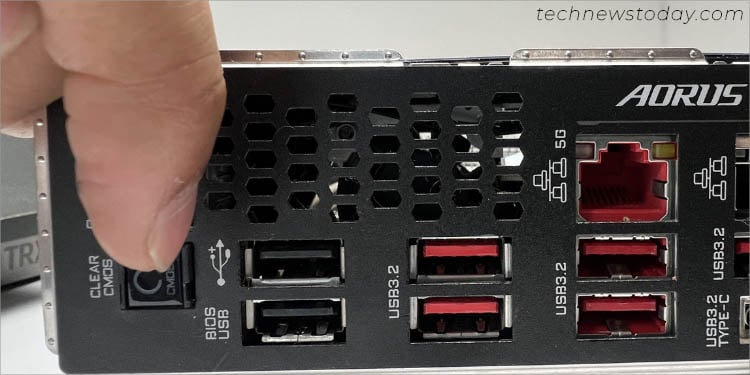
針對各種情況,我積累了本指南中的相關方法應該可以幫助您重置BIOS 密碼。
使用清除CMOS 按鈕
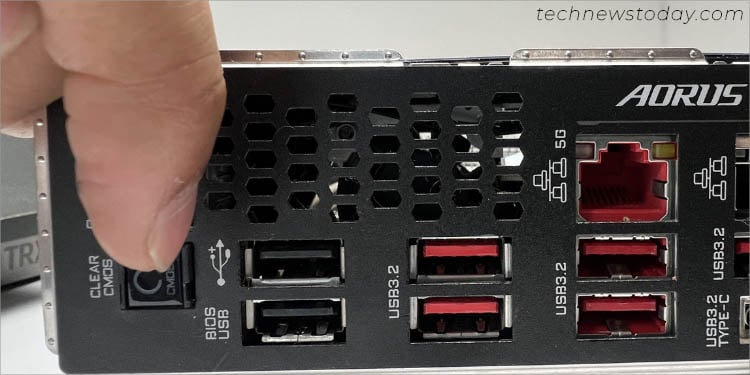 演示:TRX40 AORUS Master主板上的清除CMOS按鈕
演示:TRX40 AORUS Master主板上的清除CMOS按鈕
對於大多數主板來說,清除CMOS 應重置所有 BIOS 設置,包括用戶/管理員密碼。如果您已經使用了高端主板,它應該配備專用的透明 CMOS 按鈕。
雖然一般步驟保持不變,但根據 CMOS 按鈕位置的不同,它們可能會略有不同:
關閉電腦並拔下電源線。接下來,找到 CMOS 按鈕(以及 I/O 面板或系統板本身中的其他端口)。現在,按下它並等待一段時間(取決於主板型號)。打開計算機電源,BIOS 重置應該完成。下次啟動時將不再要求您輸入系統密碼。按專用鍵(Del 或 F2)進入 BIOS 界面並加載優化的默認值。
重新安裝 CMOS 電池
如果您的主板沒有 CLEAR CMOS 按鈕,則它肯定包含 CMOS 電池(這也適用於大多數筆記本電腦)。找到它並不難——只需尋找一個硬幣形狀的電池即可。
該位置可能靠近處理器、PCIe 插槽之間,甚至靠近前面板接頭連接器。在某些主板(尤其是 Mini-ITX)中,CMOS 電池可以垂直安裝。我還遇到過一些主板將電池隱藏在散熱器下方。
如果您發現很難找到,請先檢查用戶手冊以快速導航。然後,按照下面的一般說明進行操作。
關閉計算機,斷開電源連接,然後打開電腦機箱。接下來,找到 CMOS 電池,該電池因主板型號而異。在繼續之前,請按住電源按鈕大約 10 到 15 秒以耗盡電容器的電量。在接觸任何主板部件(包括 CMOS 電池)之前,最好先將自己接地。如果您有 ATX 主板,它應該配備板載電池,拆卸方法如下:
 向相反方向按專用鎖,稍微用力一點。您可以用手指或使用防靜電工具來完成此操作。電池彈出後,等待至少 10 到 15 分鐘(按照筆記本電腦或主板用戶手冊中的規定)。重新安裝電池之前,請檢查電池的正極。但是,如果您有 Mini-ITX 板,它會附帶一個插頭,並且電池用塑料包裹(在某些情況下)。這是您需要執行的操作:
向相反方向按專用鎖,稍微用力一點。您可以用手指或使用防靜電工具來完成此操作。電池彈出後,等待至少 10 到 15 分鐘(按照筆記本電腦或主板用戶手冊中的規定)。重新安裝電池之前,請檢查電池的正極。但是,如果您有 Mini-ITX 板,它會附帶一個插頭,並且電池用塑料包裹(在某些情況下)。這是您需要執行的操作:
 將其與 <強>專用接頭(無需取出電池)。等待約 15 分鐘。重新連接插頭。啟動您的電腦並使用專用鍵進入 BIOS 設置頁面。現在,您無需輸入任何密碼即可啟動進入 BIOS 或操作系統。
將其與 <強>專用接頭(無需取出電池)。等待約 15 分鐘。重新連接插頭。啟動您的電腦並使用專用鍵進入 BIOS 設置頁面。現在,您無需輸入任何密碼即可啟動進入 BIOS 或操作系統。
通過短接接頭來清除 RTC RAM
雖然上述兩種方法通常應該有效,但一些製造商寧願建議短接 2 針或 3 針接頭。因此,他們將它們標記為 CLRPWD、PASSWD 等。
事實上,現代筆記本電腦可能根本不配備可拆卸 CMOS 電池。因此,清除 NVRAM 數據的唯一可能方法是使用“短路”技術。讓我指導您執行此處涉及的簡單步驟:
首先,打開主板或筆記本電腦的用戶手冊,了解它是否有 2 針或 3 針接頭。
如果您沒有看到CLRPWD 或PASSWD,它可能會被標記為CLEAR、CLEAR CMOS、JCMOS1、CLR、CLRTC 等。如果您有2 針接頭,
 它可能不帶有跳線帽。因此,您需要使用平頭螺絲刀/金屬物體。觸摸兩個引腳幾秒鐘到大約一分鐘(取決於您的主板/筆記本電腦型號)。對於具有 3 針接頭的系統, 它通常帶有一個插入前兩個引腳(稱為“正常”位置)的跳線帽。將其取下並將蓋子插入相鄰的兩個引腳(稱為“清除 CMOS”位置)。該位置可能因主板型號而異。將其留在那裡至少 15 分鐘(或按照用戶手冊中的指示)。然後,切換回默認/正常位置。清除 CMOS 後,啟動電腦,此時您將進入 BIOS 屏幕。加載優化默認設置,保存並重新啟動計算機。
它可能不帶有跳線帽。因此,您需要使用平頭螺絲刀/金屬物體。觸摸兩個引腳幾秒鐘到大約一分鐘(取決於您的主板/筆記本電腦型號)。對於具有 3 針接頭的系統, 它通常帶有一個插入前兩個引腳(稱為“正常”位置)的跳線帽。將其取下並將蓋子插入相鄰的兩個引腳(稱為“清除 CMOS”位置)。該位置可能因主板型號而異。將其留在那裡至少 15 分鐘(或按照用戶手冊中的指示)。然後,切換回默認/正常位置。清除 CMOS 後,啟動電腦,此時您將進入 BIOS 屏幕。加載優化默認設置,保存並重新啟動計算機。
嘗試筆記本電腦後門密碼
雖然清除 RTC RAM 應適用於大多數主板,但現代筆記本電腦現在單獨存儲 BIOS 密碼和相關配置。雖然清除 CMOS 會重置固件設置,但不會對密碼產生任何影響。
如果之前的方法不起作用,則需要使用主密碼/後門密碼 繞過提示。這些將根據 BIOS 製造商(AWARD/AMI/PHOENIX/IBM APTIVA/BIOSTAR/DELL/等)而有所不同。
從BIOS-PW 網站生成BIOS 代碼
嘗試後密碼超過三次,您會遇到某些形式的錯誤。例如,如果您陷入“系統已禁用 [error_code]”狀態,請使用 BIOS-PW 網站 。在此處輸入屏幕上的代碼,您將獲得可能有效的密碼列表。
但是,並非所有系統都會提供錯誤代碼,而是顯示“密碼無效”消息。在這種情況下,您需要使用提供的默認密碼進行嘗試。您應該在製造商的官方文檔中找到這一點。
嘗試製造商推薦的解決方案
一些BIOS 和筆記本電腦製造商甚至提供專用解決方案來突破系統密碼屏幕。
例如,在我配備 IBM Aptiva 的舊聯想筆記本電腦上,我可以通過在啟動過程中按住兩個鼠標按鈕輕鬆清除 BIOS 信息。同樣,在某些 DELL 筆記本電腦中,您可以嘗試打開 NUM、CAPS 和 SCROLL 鎖。然後,按 Alt + E、Alt + F 和 Alt + W陸續。這應該重置 BIOS。在某些東芝筆記本電腦和台式機中,在啟動過程中按住左 Shift 鍵應該可以解決問題。或者,您可以在啟動計算機時將其(推薦)“BIOS 清除加密狗”插入打印機端口。同樣,其他製造商可能會為您提供專用的逆向工程實用程序來重置 BIOS 配置。一個流行的例子是HP的BIOS配置實用程序 (BCU)。一些 BIOS 還支持“鍵盤緩衝區重載”技術。這涉及到在密碼屏幕上按 Esc 鍵超過 100 次,最終會繞過提示。如果沒有幫助,我建議聯繫您的製造商。他們應該為您提供一個有效的密碼(如果可能)。但是,該產品應該是使用您的所有權信息購買的。如果忘記的 BIOS 密碼無法恢復,製造商甚至可能會通知您。如果是這種情況,他們可能會要求您將設備送去維修或完全更換主板。請注意,這不在保修範圍內,您可能需要支付額外費用。
使用 MS-DOS 和第三方解決方案
如果您僅忘記了管理員密碼並且能夠登錄系統,則可以嘗試不同的基於軟件的解決方案。
例如,您可以使用可啟動的 MS-DOS 閃存驅動器啟動,並在計算機啟動後執行以下命令:
debug o 70 2E o 71 FF
此外,您還可以使用第三方應用程序(例如CmosPwd和CMOS De-Animator)來清除Windows平台上的NVRAM數據。
警告:接下來的三個解決方案涉及大量的硬件故障排除,如果出現任何問題,可能會導致保修失效。因此,僅選擇它們作為最終解決方案(在聯繫製造商後)。
將EEPROM 芯片短路
此方法涉及定位EEPROM 芯片並將EEPROM 芯片短路
strong>SCL和SDA引腳。這是一種欺騙提示接受空 BIOS 密碼字段的方法。
但是,時機是關鍵!如果您將引腳短接得太快(在電腦啟動之前),您可能會遇到啟動問題。如果您做得有點晚,該過程將無法進行,並且您將收到與之前相同的錯誤消息。

 識別EEPROM 芯片上的SLC 和SDA 引腳拆解筆記本電腦並找到EEPROM 芯片(SOP、TSSOP 、TMSOP-8、SNT-8A、WLP等)主板上。它甚至可能位於鍵盤側(在舊型號中)。注意引腳數量。一般來說,為 8,但有些甚至採用 5 引腳 SOT-23 封裝。當您這樣做時,檢查圓圈以了解引腳的編號。 SLC 和 SDA 引腳應位於引腳 5 和 6 上。根據您的 BIOS 是 Legacy 還是 UEFI,該過程略有不同。對於舊版 BIOS,請在出現密碼提示時短接引腳,然後按 Enter 鍵。對於 UEFI 用戶,在系統通電後立即將其短路。重試該過程,直到成功。進入 BIOS 設置窗口後,加載優化的默認設置,然後保存更改。
識別EEPROM 芯片上的SLC 和SDA 引腳拆解筆記本電腦並找到EEPROM 芯片(SOP、TSSOP 、TMSOP-8、SNT-8A、WLP等)主板上。它甚至可能位於鍵盤側(在舊型號中)。注意引腳數量。一般來說,為 8,但有些甚至採用 5 引腳 SOT-23 封裝。當您這樣做時,檢查圓圈以了解引腳的編號。 SLC 和 SDA 引腳應位於引腳 5 和 6 上。根據您的 BIOS 是 Legacy 還是 UEFI,該過程略有不同。對於舊版 BIOS,請在出現密碼提示時短接引腳,然後按 Enter 鍵。對於 UEFI 用戶,在系統通電後立即將其短路。重試該過程,直到成功。進入 BIOS 設置窗口後,加載優化的默認設置,然後保存更改。
使用 SPI CH341A 迷你編程器
與之前的方法不同,這是一種更具技術性的方法,我僅建議在您知道自己在做什麼的情況下執行該操作。您必須在 CH341A 迷你編程器驅動器上準備當前 BIOS 轉儲。除此之外,您還需要一個SOIC8 Clip。
使用另一台計算機將.bin 文件複製到迷你編程器驅動器。確保您的筆記本電腦已關閉。電池和電源線也應斷開。將夾子的一端連接到BIOS芯片,另一端連接到CH341A驅動器。最後,使用迷你編程器將BIOS代碼寫入您的SLC芯片。這應該重新編程 BIOS。
更換 BIOS 芯片
最後一個選項是完全更換 BIOS 芯片。如果它安裝在主板上,您可以使用專用的芯片拔出器(或使用鑷子)輕鬆地拆卸和更換芯片(前提是您具有適當的硬件知識)。
<然而,如果您的BIOS 芯片焊接在主板上,這將是一個更昂貴的選擇,而且可能很困難,即使對於專業人士來說也是如此。如果您還沒有準備好,我認為唯一可能的方法是更換主板。